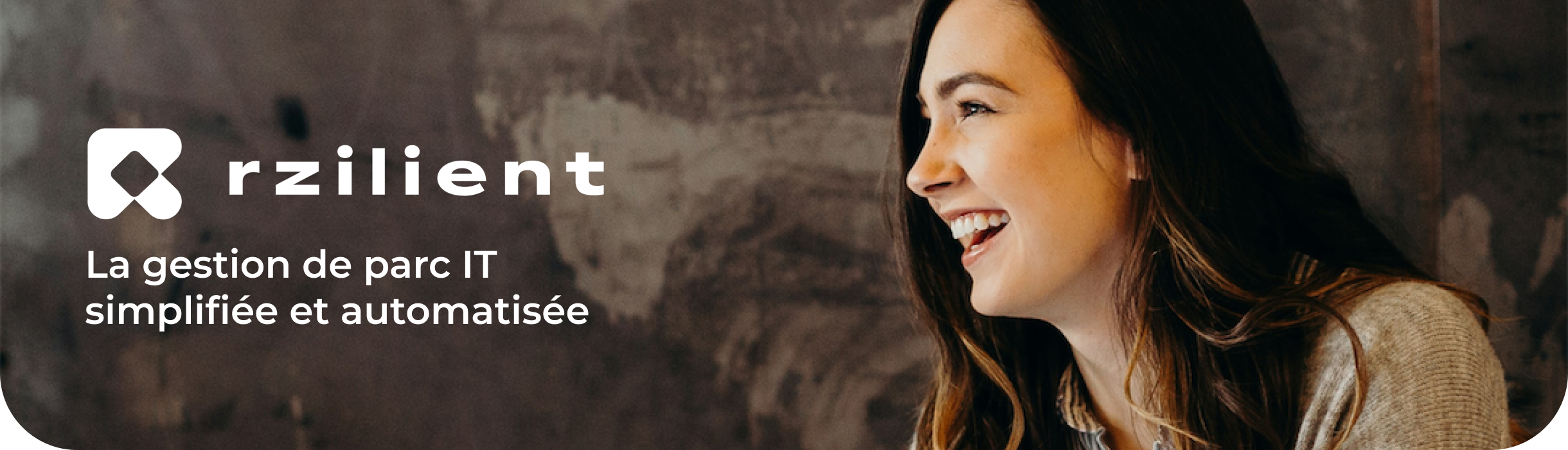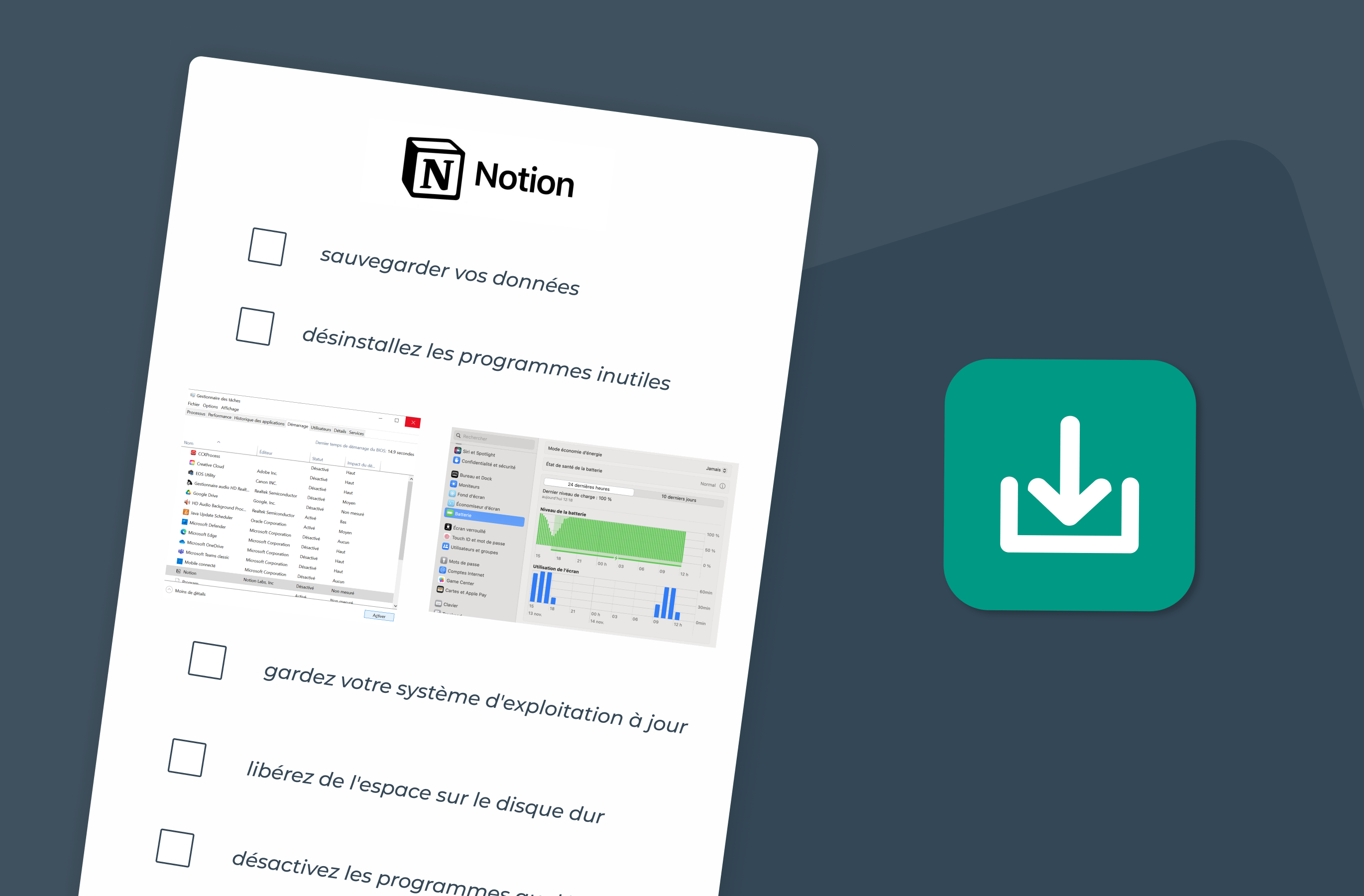Cómo reiniciar un PC: guía completa
.webp)
Benefíciese de una asistencia informática eficaz
Descubra nuestra solución integral
Cómo reiniciar un PC: guía completa
¿Por qué reiniciar un PC?
Reiniciar un PC puede ser necesario en varias situaciones: rendimiento degradado, infección por virus, errores persistentes del sistema o incluso preparar un dispositivo antes de revenderlo. Este procedimiento ayuda a restaurar el sistema operativo Windows a su estado original, eliminando así archivos innecesarios y software no deseado.
¿Cómo me preparo para reiniciar un PC?
Antes de reiniciar tu PC, sigue estos pasos esenciales:
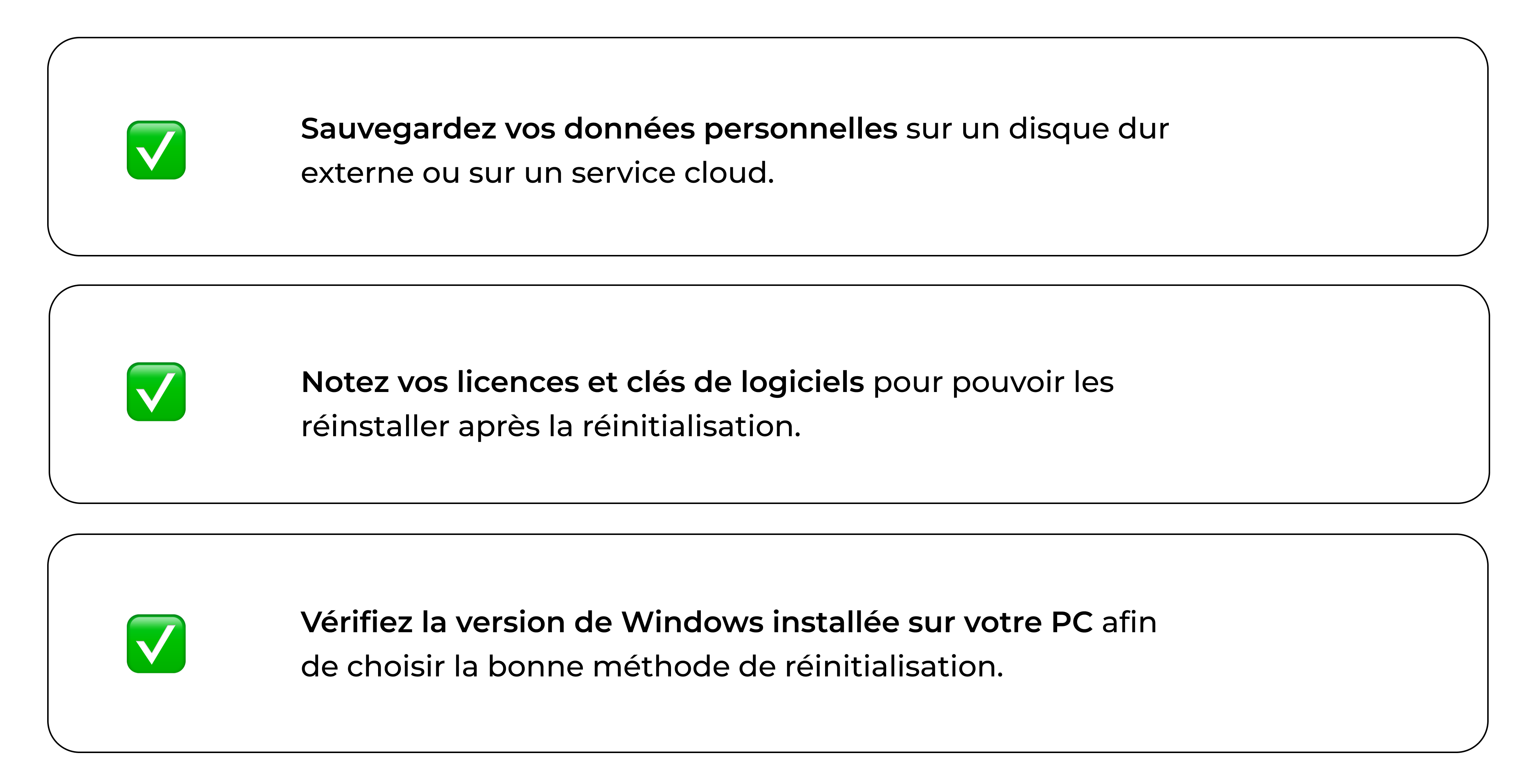
Es importante tener en cuenta que algunos procedimientos pueden variar según el modelo y la marca del ordenador.
Reiniciar un PC en Windows 10
Acceder a la configuración de recuperación
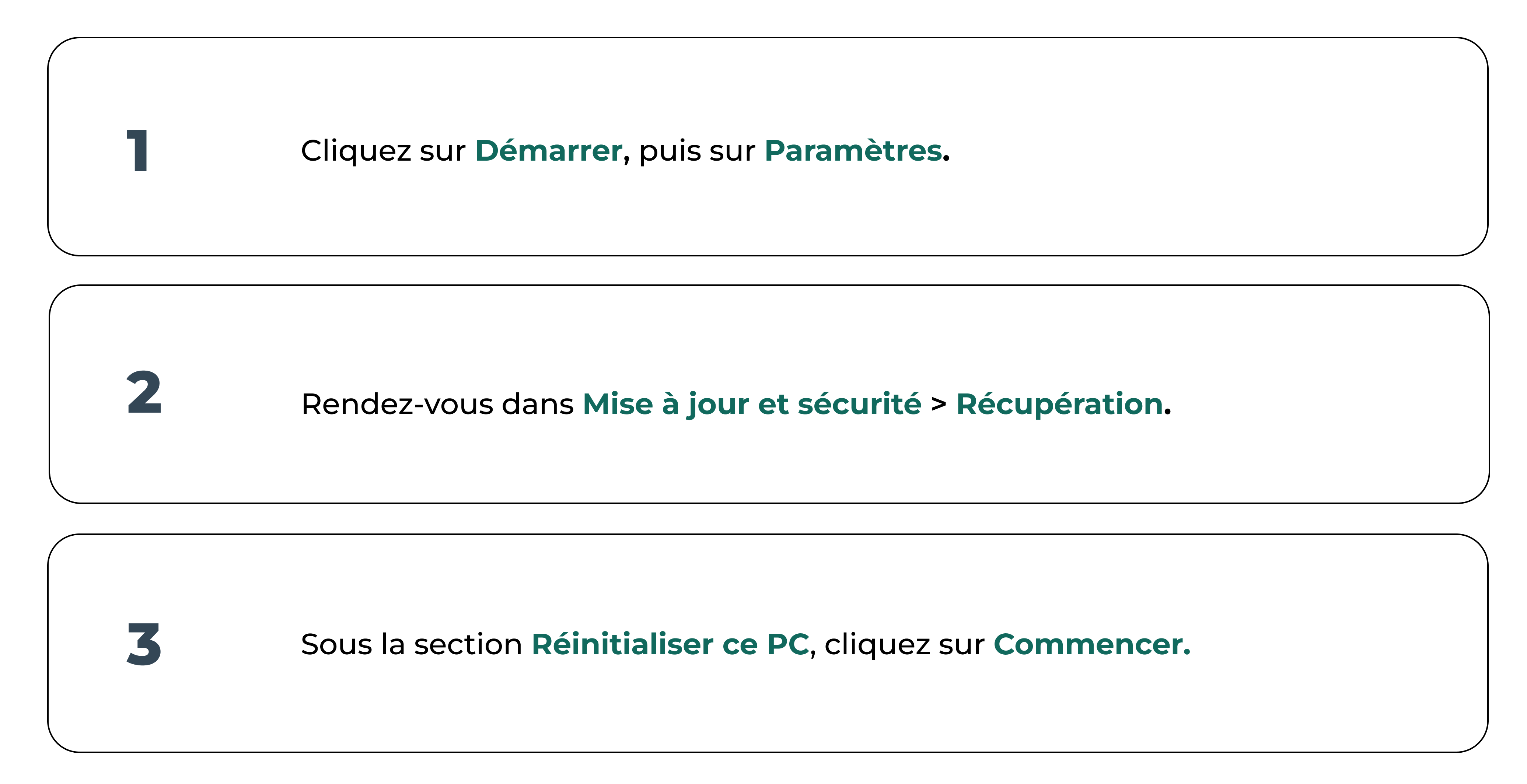
Opciones de restablecimiento de Windows 10
Tienes dos opciones:
- Conservar mis archivos: Windows se reinstala manteniendo tus archivos personales.
- Borrar todo: Se borran todos los datos y aplicaciones.
¿Descarga en la nube o reinstalación local?
- Subir a la nube: Ideal si el sistema actual está dañado, Windows se reinstalará descargando la última versión.
- Reubicación local: Utiliza los archivos de instalación ya presentes en su PC, lo que es más rápido pero puede presentar errores si estos archivos están dañados.
Reiniciar un PC con Windows 11
Utiliza el restablecimiento integrado de Windows 11

Opciones avanzadas de restablecimiento en Windows 11
Windows 11 ofrece acceso al entorno de recuperación de Windows(WinRE) para opciones avanzadas, como la recuperación del sistema o la reinstalación a través de medios externos.
¿Cómo reinicio un PC si Windows no arranca?
- Inicie su PC en modo de recuperación pulsando F8, F11 o Mayús + Reiniciar.
- Seleccione Solucionar problemas > Reiniciar este PC.
- Siga las instrucciones para reinstalar Windows.
Si eso no funciona, puedes utilizar una unidad USB de recuperación para reinstalar Windows.

¿Qué debo hacer después de reiniciar mi PC?
Compruebe si hay actualizaciones de Windows y de los controladores
- Accede a Configuración > Windows Update e instala las últimas actualizaciones.
- Actualice los controladores a través del administrador de dispositivos.
Restaura tus archivos personales
Si has hecho una copia de seguridad de tus datos, transfiérela de nuevo a tu PC, asegurándote de no restaurar archivos corruptos.
Preguntas frecuentes sobre cómo reiniciar un PC
¿Qué debo hacer si el problema persiste a pesar del restablecimiento?
Si el PC sigue teniendo problemas, plantéate una reinstalación completa de Windows utilizando una memoria USB de arranque.
¿Cuánto se tarda en reiniciar un PC?
Esto depende del modo elegido: una reinstalación local puede tardar entre 30 minutos y 1 hora, mientras que una descarga en la nube puede tardar varias horas dependiendo de tu conexión.
¿Restablecer un PC soluciona todos los problemas de rendimiento?
A menudo mejora el rendimiento, pero si su PC es muy antiguo o si un componente de hardware está defectuoso, puede ser necesaria una actualización de hardware.
¿Puedo anular una reinicialización en curso?
No, una vez iniciado el proceso, es necesario completarlo para evitar errores en el sistema.